轻量化模型使用教程
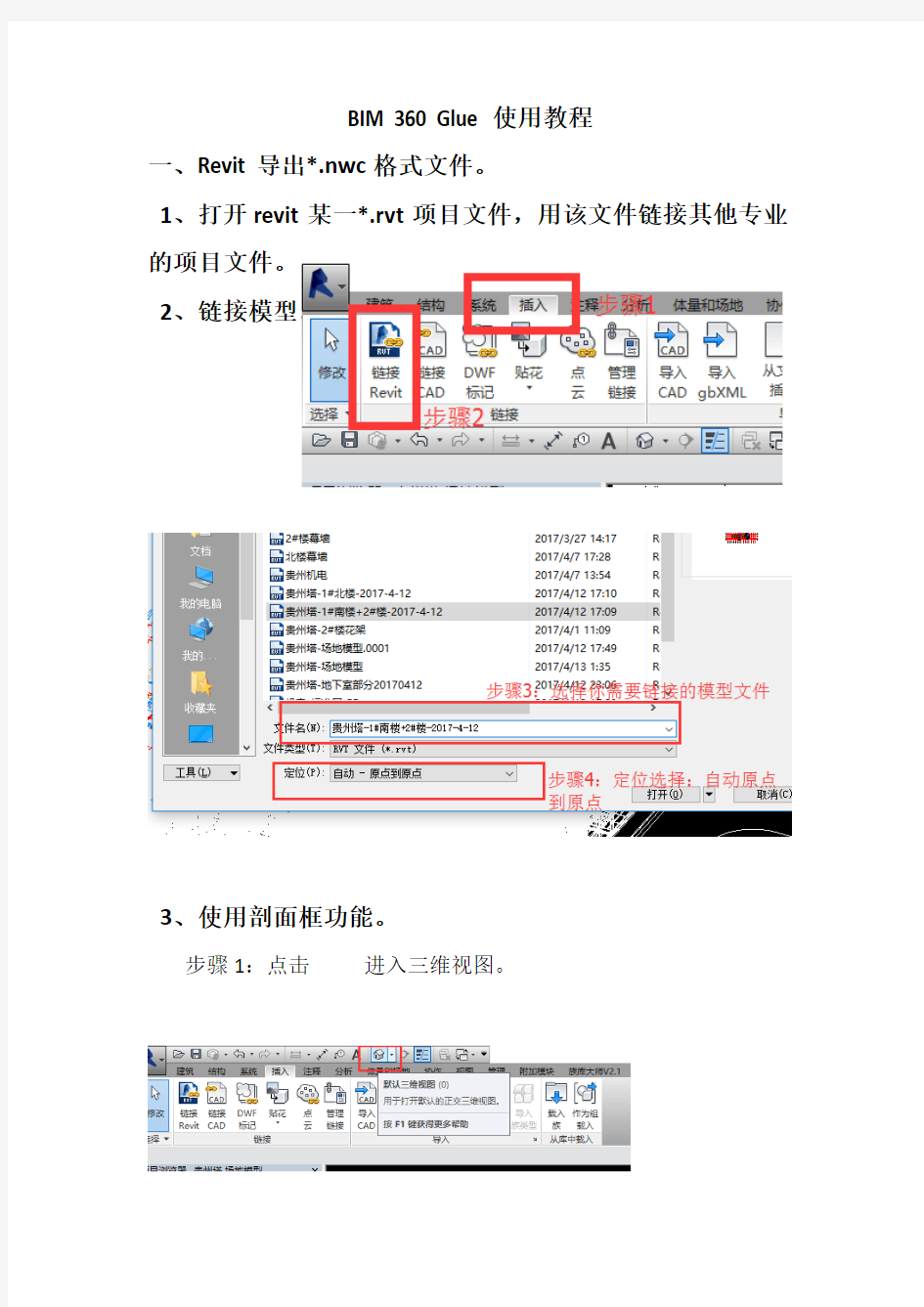
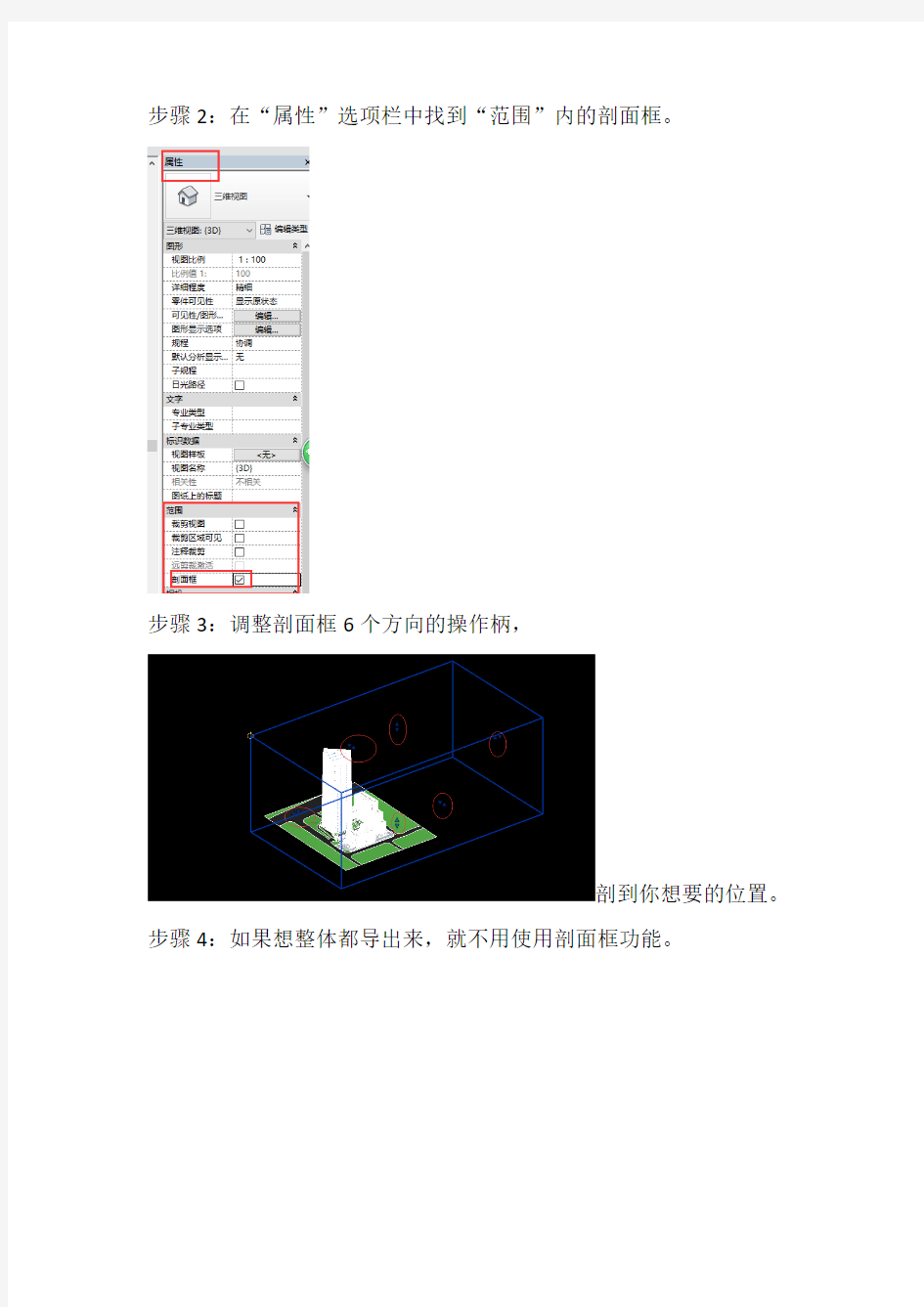
BIM 360 Glue使用教程
一、Revit导出*.nwc格式文件。
1、打开revit某一*.rvt项目文件,用该文件链接其他专业的项目文件。
2、链接模型。
3、使用剖面框功能。
步骤1:点击进入三维视图。
步骤2:在“属性”选项栏中找到“范围”内的剖面框。
步骤3:调整剖面框6个方向的操作柄,
剖到你想要的位置。步骤4:如果想整体都导出来,就不用使用剖面框功能。
4、导出*.NWC文件。
步骤1:
步骤2:导出选择当前视图,其它按图例点上对勾,文件名你可以按自己要求更改。
步骤3:得到*.nwc格式文件。
二、打开*.NWC格式文件保存为*.NWD格式文件。
步骤1:打开之前保存的NWC格式文件。
步骤2:另存为*.NWD格式文件
三、nwd文件导入pad
四、在pad中操作(看视屏资料)
sketchup入门教程
我想大家能静下心来把这篇文章看完对下面的操作就会轻松很多了SKETCHUP初学者圣经 这是老外写的一篇初学者的指南,主要阐述了SKETCHUP的基本建模思路和原则及技巧,觉得很好,堪称圣经,我将它翻译过来,篇幅比较长,希望大家能够认真研读一下,虽说是初学者圣经,但里面的内容对于老手来说也堪称经典,同样可以读一读,里面有些内容需要读者由SketchUp的基本知识,大家可以再看本站FLASH教程的同时读一下这篇文章,我想收获会更大。 这是我自己的一些经验。如果你对SketchUp还没有很多的了解和经验,那么试试按照下面说得去做,直到你得出了自己的经验和见解。我采用下面这些方法,是因为它们适合我工作的习惯,其他人可能会有不同的适合自己的方法,如果你有更好的招数,拿出来和大家共享一下子吧! 建模--步骤 首先,一条原则是我们应该尽量将模型量控制在最简单,最小。当然,如果你以建立细致入微的模型为乐趣的话,那么可以不必遵循这个原则。但是,如果你是用SketchUp来养家活口,维持生计,那么过分细致的模型是没有必要的。你应该努力在完成工作的前提下,将模型建的尽量简单。一旦你不得不更改模型的时候,尤其是本来即将完成时,需要更改的话,越简单的模型越容易修改。 如果你的模型按照一定的原则清晰的分成了组或组件,那么其实你就
可以将任意组件保存成一个单独的文件,在需要改变组件的时候,只需要打开保存的那个文件,进行编辑并保存,然后在含有这个组件的模型中,重新调用就可以了,这样做不必受场景中其他东西的干扰,编辑速度也快。如果你边建模边推敲方案,那么就先建立一个大的体块,随着你设计的深入,逐渐将模型加入细节。你可以轻松的将一些粗糙的大体块替换为精致的模型,当然前提是你要有足够深入的设计。 导入CAD文件 将CAD文件导入SketchUp,然后通过简单地描一描线段,使它生成面,然后推推拉拉地建立起一个3D模型,这听起来确实令人兴奋。但是这样工作的效果实际上取决于你的CAD图的质量。 导入CAD的2D文件,实际上能产生许多令人头疼的麻烦。熟手画得简单的轮廓线的CAD图不会产生什么大的麻烦,生手画的细节繁多,杂乱无章的CAD图就不那么容易利用了。“带有小小的线段、转角处两条线没有相交、一条线和另外一条看上去平行实际上只差一点点”,有这些问题的CAD图,都会在你建立模型的时候成为你的绊脚石,似乎应该说是钢针,因为它们小的让你很难察觉和纠正。用这样的CAD图导入SketchUp作为底图,你花费在纠正错误上的时间反倒会比你节省的时间多。 接近完成的CAD图纸,实际上包含了大量你建模时用不着的信息。你在CAD制图中过分详细的分层方法或者是重叠的线等等,都是在
魔兽模型制作教程第一讲 建模基础
教程附带模型源文件下载地址:猛击此处 开始教程前的准备条件: 1.3ds max的基本操作知识是必须的(一个好的模型需要一个出色的建模者). 2.下载并安装Warcraft Art Tools,这是一个3ds max的插件软件,安装前应该先安装3ds max(最好是1.01版的,以前版本会在制作链接点时出现bug). 3.会使用photoshop对你将有极大的帮助^_^ 4.建议使用3dmax R5 贴图会比较方便(官方文档要求使用3dmax4,经实验R5版会比较方便,更高版本没试过,不知能否正常安装) 第一讲基础知识及一个简单的war3模型的创建这一讲中,我们将学习魔兽模型的一些规定,并且完成一个简单模型的创建。 使用软件:3ds max 5 Photoshop 第一节创建war3模型的基础知识 想必你已经安装了暴雪官方的Warcraft Art Tools了(如果没有,那就赶快装去!!!!!!!) 这套工具包包含以下6个插件: 1. Model Exporter plug-in (ModelExp)将max文件转换为mdx和blp的插件 2. Warcraft III Material plug-in (War3bmtls) war3模型的专用材质 3. Warcraft III Preview (SGView)war3模型浏览器 4. User Property Editor (UserProp)物体属性编辑器 5. Warcraft III Particle plug-in (BlizPart)war3的粒子发射器(我的最爱,嘻嘻~~) 6. Warcraft III Ribbon plug-in (Ribbon)魔兽独有的”带状物” (以后会专门讲解) 魔兽中的尺寸(也就是单位的大小啦) 魔兽中的单位转化到3dmax中是一英寸,这就是说: 一个苦工在3dmax中大约70单位高 魔兽中最高的建筑在3dmax中约为300单位高 一个路径单元边长32单位 一个地形单元边长128单位 悬崖的高度为精确的128单位 3dmax中坐标的原点始终是人物的origin (也就是当你站立时地面上两脚之间的中点) 3dmax中前视图所指的方向就是魔兽中人物面对的方向。 模型的多边形数 为了让游戏流畅的运行,一个好的模型的多边形面数是应该严格控制的.除非你想把它用来测试机器的3d加速性能@_@ 下面是一些基本的数据: 苦工等级单位----------------------------300面 中型体积的单位--------------------------375面 大型单位或骑马的(大法师?)----------------500面 巨人------------------------------------525面 小型建筑--------------------------------300面
草图大师基础教程
1、选择的时候,双击一个单独的面可以同时选中这个面和组成这个面的线。 2、双击物体上的一个面,可以选择该面的面和线三击物体上的一个面,可以选择该物体的所有面和线。 3、使用漫游命令和相机命令的时候,可以在右下角的输入框里面输入视线的高度。 4、使用动态缩放命令的时候,可以输入数字+deg(例:60deg)来调整相机视角。 5、使用动态缩放命令的时候,可以输入数字+mm(例:35mm)来调整相机焦距。 6、把物体做成组群或者组件,可以在右键菜单里面的沿轴镜相里面选择镜相方式。 7、选择物体,用比例缩放命令,选择缩放方向以后输入-1,可以镜相物体。 8、利用推拉命令一次,下次运用推拉命令时双击可重复上次的尺寸。 9、选择物体时按住ctrl可以增加选择,按住shift可以加减选择,同时按住ctrl和shift为减选择。 10、shift+鼠标中键为pan功能。 11、当锁定一个方向时(如平行,极轴等)按住shift可保持这个锁定。 12、选择状态下单击物体是选线或面双击是线和面而三击可以选体选择物体后按住CT RL 用移动复制命令可以直接复制物体而如果该物体已经做成组的话复制出来的物体依然在同一组里使用橡皮檫只能删除线而不能删除面所以如果要删除一个面上杂乱的线用橡皮檫要比框选物体后用DEL命令方便。 13、滚轮+左键全按是pan哦,注意先按滚轮,在按左键。 14、在复制移动(按CTRL复制)后输入x/ 的数值时,如输入5/则两物体之间出现4个物体,如输入4/则两物体之间出现3个物体,阵列也一样! 15、在导出cad时有一个选项(options,在save/cancel键下方),进入其中并选择边线(edges)和面(faces),导出后就线和面都有了。 16、查看--显示隐藏组件,快捷键是shift+a。crtl+A全选,同时按住Shift和ctrl点击不想隐藏的物体,再按隐藏的快捷键就可以了。 17、SU-技巧-空间分割, 用画直线的工具在一表面停留(不要点击鼠标),按住SHIF T键,移动鼠标,会有一条平行于此表面的辅助线(虚线)出现,用来画空间分割是一个很好的方法。 18、su的捕捉就好象cad里面的极轴,就是比如当你移动一个物体的时候,大致的移动方向接近某个轴方向的时候,会自动捕捉,分别显示红绿蓝三色辅助线,当然画线等等操作的时候也是同样的。 19、快捷键在窗口-系统属性-快捷键里面可以设置 20、在确定方向以后,可以点住SHIFT键来锁定方向 21、缩放视图的时候按住shift可变为广角镜头。 22、在一个新的面上双击可以重复上次拉伸的尺寸。 23、用右键点取面可以让视图或者坐标轴对齐到这个面。
魔兽模型制作教学教程第二讲骨骼
第二讲骨骼、皮肤和动画 教程附带模型源文件下载地址:猛击此处 第一节骨骼 演示环境:3dsmax 5.0做人物动画当然少不了骨骼啦。用骨骼带动皮肤运动可以达到关节的平滑过渡,也可以比直接操纵皮肤减少许多工作量。总之是好处多多啦。 Art tool支持max骨骼、几何体和帮助物体(helpers)作为动画的骨骼。做魔兽模型时一般用几何体来充当骨骼,因为用它比较随意操作起来也方便一点。当然,习惯用其他骨骼的高手也不必刻意更换,其实3种骨骼的用法都是一样的。 首先,打开上次做好的箱子模型。 创建骨骼的第一步是想好人物的动作、有几块骨骼、各骨骼的位置。仔细观察箱子的模型。我们希望箱子能走动,所以应该有2条腿;有腿就应该有连接腿的骨骼(chest);其次,我们希望箱盖可以一张一合,所以应该有一个类似嘴的骨骼(jaw)。 下面我们用基本形体box来构造骨骼。创建6个骨骼物体(英文为物体名字)如下图所示。(大小位置差不多就可以了)
呵呵,就像上面这个样子。(有点像变形金刚?……) 创建好骨骼以后一件非常重要的事就是确定骨骼的父子关系(也就是层级关系啦!)。 你问我什么是父子关系?……简单的讲就是儿子要跟着父亲运动。比如,把作为嘴的骨骼定义为作为身子的骨骼的儿子。这样,当身子骨骼运动时“嘴”是时时跟随的,而嘴也可以有自己的动画(一张一合之类)。也就是说“父亲”的动作可以影响“儿子”,而“儿子”的动作不影响“父亲”。 3dsmax提供了一个工具进行这种链接,如下图示: 使用方法如下: 1.打开链接工具(就是刚才的按钮)。 2.左键点击你想让其作为“儿子”的几何体,并按住左键不放。 3.拖动鼠标到“父亲”上(这时可以看到一条虚线),同时释放鼠标左键。 4.你可以看到“父亲”物体闪动一下(变白),表明链接成功。 为了使我们的链接工作不受影响。我们要先将箱子隐藏,只留下骨骼。
航模制作教程(DOC)
第一章制作工具的准备 做为一个新入门的模型爱好者,首先遇到的问题就是:做模型需要一些什么工具呢?什么工具是即省钱又好用的呢?在这里我想谈一下自己的经验,希望对您有所帮助。 1.模型剪/钳 刃口由高强度金属制成且成斜口(也称斜口钳),是将模型零件从板子上取下的工具,由于是斜口的,所以不会损坏零件。建议购买国产奥迪的,价格在18元左右。 2.笔刀 将零件剪下后,要将零件上多余的流道削去,就要用到笔刀,建议购买田岛的28元/把(8片刀片)在这里要提醒初学者由于笔刀很锋利,使用笔刀时刀口不要朝向自己,以免造成伤害。 3.锉刀 零件取下之后,还要进行打磨的工作,这时你就需要它。锉刀可以分为钻石粉锉刀(表面上附有廉价的钻石粉)以及螺纹锉刀,前者很适合打磨塑料;后者可以打磨蚀刻片。建议购买有各种形状的套装,一般价格不贵在20~50元左右。锉刀的清理可以用废旧的牙刷刷几下既可。 4.砂纸 在经过锉刀的粗打磨后,就要使用砂纸进行细加工,砂纸分为各种号数,号数越大就越细,建议购买800,1000。1200号水砂纸(在五金店均有售,价格在0。6元/张左右)720 5.胶水 零件打磨完毕以后,就要使用专门的模型胶水进行粘接,在这里笔者强烈建议购买田宫的溜缝胶水(25元/瓶)它流动性相当好,而且粘接强度适中,最重要的是它具有“渗” 的作用,这样就避免了由于胶水涂太多而溢出损坏零件。其他胶水还有模王的瓶装(小瓶10元/瓶大瓶25元/瓶)威龙胶水(8元/瓶现以不多见)等。 6.镊子 模型制作中经常要碰到细小零件,这时你就需要一把好用的镊子,建议购买弯头尖嘴,而且后面有锁扣的那种。 7.补土 一些模型由于开模的原因,在组合后会产生缝隙,这时就需要使用补土来填补。补土有很多种类:水补土,牙膏状补土,AB补土,保丽补土,红补土等,就功能上可以分为填补类:牙膏状补土塑型类:AB补土,保丽补土,红补土表面处理类:水补土。这里只介绍属填补类的牙膏状补土:一般市面上常见的是田宫和郡仕的产品,价格均为25元/支,笔者个人认为田宫的补土较为细腻,容易上手,但有干后收缩大的缺点,但还是建议初学者使用;郡仕补土为胶状,干后硬度大,且收缩小,但较难上手,不太适合初学者。 以上几种就是模型制作中最最基础的工具(不包括涂装工具,将另文介绍),对于初学者来说这仅仅是踏向模型制作之路的第一步,如何使用好这些工具,是模型制作的基本功,也是成为高手的必经之路
(完整版)SketchUp草图大师最全教程
SketchUp?草图大师 1、设计相关软件分类与分析 目前在设计行业普遍应用的CAD软件很多,主要有以下几种类型: 第一种是AUTOCAD,及以其为平台编写的众多的专业软件。这种类型的特点是依赖于AUTOCAD本身的能力,而AUTOCAD由于其历史很长,为了照顾大量老用户的工作习惯,很难对其内核进行彻底的改造,只能进行缝缝补补的改进。因此,AUTOCAD固有的建模能力弱的特点和坐标系统不灵活的问题,越来越成为设计师与计算机进行实时交流的瓶颈。即使是专门编写的专业软件也大都着重于平、立、剖面图纸的绘制,对设计师在构思阶段灵活建模的需要基本难以满足。 第二种是3DSMAX、MAYA、SOFTIMAGE等等具备多种建模能力及渲染能力的软件。这种类型软件的特点是虽然自身相对完善,但是其目标是“无所不能”和“尽量逼真”,因此其重点实际上并没有放到设计的过程上。即使是3DSVIZ 这种号称是为设计师服务的软件,其实也是3DSMAX的简化版本而已,本质上都没有对设计过程进行重视。 第三种是LIGHTSCAPE、MENTALRAY等等纯粹的渲染器,其重点是如何把其它软件建好的模型渲染得更加接近现实,当然就更不是关注设计过程的软件了。 第四种是RIHNO这类软件,不具备逼真级别的渲染能力或者渲染能力很弱,其主要重点就是建模,尤其是复杂的模型。但是由于其面向的目标是工业产品造型设计,所以很不适合建筑设计师、室内设计师使用。 目前在建筑设计、室内设计领域急需一种直接面向设计过程的专业软件。什么是设计过程呢?目前多数设计师无法直接在电脑里进行构思并及时与业主交流,只好以手绘草图为主,因为几乎所有软件的建模速度都跟不上设计师的思路。目前比较流行的工作模式是:设计师构思—勾画草图—向制作人员交待—建模人员建模—渲染人员渲染—设计师提出修改意见—修改—修改—最终出图,由于设计师能够直接控制的环节太少,必然会影响工作的准确性和效率。在这种情况下,我们欣喜地发现了直接面向设计过程的SKETCHUP。 2、软件公司简介 AtlastSoftware公司是美国著名的建筑设计软件开发商,公司最新推出的SketchUp建筑草图设计工具是一套令人耳目一新的设计工具,它给建筑师带来边构思边表现的体验,产品打破建筑师设计思想表现的束缚,快速形成建筑草图,创作建筑方案。SketchUp被建筑师称为最优秀的建筑草图工具,是建筑创作上的一大革命。 SketchUp是相当简便易学的强大工具,一些不熟悉电脑的建筑师可以很快的掌握它,它融合了铅笔画的优美与自然笔触,可以迅速地建构、显示、编辑三维建筑模型,同时可以导出透视图、DWG或DXF格式的2D向量文件等尺寸正确的平面图形。这是一套注重设计摸索过程的软件,世界上所有具规模的AEC(建筑工程)企业或大学几乎都已采用。建筑师在方案创作中使用CAD繁重的工作量可以被SketchUp的简洁、灵活与功能强大所代替,她带给建筑师的是一个专业的草图绘制工具,让建筑师更直接更方便的与业主和甲方交流,这些特性同样也适用于装潢设计师和户型设计师。 SketchUp是一套直接面向设计方案创作过程而不只是面向渲染成品或施工图纸的设计工具,其创作过程不仅能够充分表达设计师的思想而且完全满足与客户即时交流的需要,与设计师用手工绘制构思草图的过程很相似,同时其成品导入其它着色、后期、渲染软件可以继续形成照片级的商业效果图。是目前市面上为数不多的直接面向设计过程的设计工具,它使得设计师可以直接在电脑上进行十分直观的构思,随着构思的不断清晰,细节不断增加,最终形成的模型可以直接交给其它具备高级渲染能力的软件进行最终渲染。这样,设计师可以最大限度地减少机械重复劳动和控制设计成果的准确性。 3、软件特色 1、直接面向设计过程,使得设计师可以直接在电脑上进行十分直观的构思,随着构思的不断清晰,细节不断增加。这样,设计师可以最大限度地控制设计成果的准确性。 2、界面简洁,易学易用,命令极少,完全避免了像其它设计软件的复杂性。 3、直接针对建筑设计和室内设计,尤其是建筑设计,设计过程的任何阶段都可以作为直观的三维成品,甚至可以模拟手绘草图的效果,完全解决了及时与业主交流的问题。 4、在软件内可以为表面赋予材质、贴图,并且有2D、3D配景形成的图面效果类似于钢笔淡彩,使得设计过程的交流完全可行。 5、可以惊人方便地生成任何方向的剖面并可以形成可供演示的剖面动画。 6、准确定位的阴影。可以设定建筑所在的城市、时间,并可以实时分析阴影,形成阴影的演示动画。 4、受众分析 1、建筑和室内设计师。主要针对方案设计师,尤其对不熟悉电脑的设计师、不懂英文的设计师、对做照片级效果图制作师没有兴趣的设计师有更加重要的意义。
高达模型制作全教程2 喷笔的使用
★高达模型制作全教程二、(喷笔的使用)菜鸟必读★ 本主题由 PCclub网友于设为精华1 {27}记得上次我有说过制作模型需要喷笔,今天我就来给大家讲讲喷笔是如何使用的。希望大家喜欢。{27} 1. 什么是喷笔? 喷笔是能令涂料呈雾状喷出以达到均匀上色目的的重要涂装工具。 喷笔的优点:与上色笔相比,可以更均匀的喷涂涂料,可以更好的控制涂料的厚薄以表现色彩轻重、明暗等细微差别,易于大面积喷色而不产生色差;与彩色喷罐相比,不再是单调的
一种色彩,可以自由的根据自己的喜好和需要,任意调和出各种色彩,完全不收拘束。 2. 构成喷笔体系的三大要素? 有了喷笔,并不等于你已经能喷涂上色了。没有气压,喷笔是不会自动喷出涂料的。 所以我们还需要能源源不断提供气压的设备,这就是气泵。对于绝大多数模型制作爱好者来说,从单纯的拼装组合走向更高级的喷涂上色,最困难的一道门槛就是这个气泵了。一是因为它贵,近千元的价格明摆在那里,二是不容易买到,尤其是专门用于模型制作的进口产品。不过,对于想真正踏入模型制作这个五彩缤纷世界的朋友们,奉劝一句:还是趁早花钱吧。
买了气泵,如果老板忘了向你推荐这个,那近千元的气泵就有爆泵的危险。 这就是安全气阀,能买到如图的安全气阀+气压计+空气吸湿机三位一体最好。安全气阀绝对不能马虎,这是你的气泵能十年如一日的安全工作的重要道具。许多气泵本体自带安全气阀,但由于设计上的问题,往往发生滴水、漏油的情况,所以绝大多数本体自带的安全气阀已经被专业发售商给堵上了,取而代之的是这种三位一体的更安全的气压装置。另外不用安全气阀,而在通气管上戳洞来降压是绝对不行的。顺便说一句,即使发生爆泵仅损坏气泵,不会伤害到人体,呵呵。 3. 如何选购喷笔体系?
自动模型制作教程
一模型的创建流程 1、创建模型前明确所引用的建模理念(如:亚盘理论、欧赔核心理论、赔率价值理论等等)。 2、明确建模所需的步数,即是以多步组合成模型还是以单步生成模型。 3、对第一步进行比赛筛选,将符合条件的比赛筛选出来。 4、从步骤3筛选出来的比赛中筛选选项,将符合条件的投注选项筛选出来。 5、对后续步(如果有)重复步骤3和4. 6、将不同步之间筛选出的比赛进行组合,(如:2串1或3串1等等)。 7、对步骤6的结果进行过滤,把符合过滤条件的单式保留下来。 二模型条件间逻辑关系 1、相同的条件之内,结果取并集。 2、不同条件之间,结果取交集。 三模型条件名词解释 l 场次号升序:对比赛按照场次号进行升序排序。 l 主胜初赔升序:对比赛按照主胜的初始赔率进行升序排序。 l 最小初赔升序:对所有比赛的胜平负赔率中的最小的赔率进行升序排序。 l 让球主胜初赔升序:对比赛按照让球的赔率进行升序排序。 l 新赔主胜升序:对比赛按照最新的赔率进行升序排序。 l 新赔让球主胜升序:对比赛按照最新的让球主胜赔率进行升序排序。 l 从第几场开始:即对排序完的结果进行截取时,从第几场开始,例如选择3,则是从第3场开始,前面两场丢l 截取场数:即对排序完的结果进行截取时,截取的个数。需和从第几场开始配合使用。 l 赔率积:单注中选项的赔率的乘积范围。 l 赔率大小码型:小中大分别表示一场比赛选项中的最小的赔率(一赔)、中间的赔率(二赔)、最大的赔率(比如选择小小、小大和中中。即留下第一场比赛中的一赔选项和第二场比赛中的一赔选项、第一场比赛中的一赔一场比赛中的二赔选项和第二场比赛中的二赔选项。其余的都过滤掉。 l 胜平负码型:此处以2串1码型作为说明,比如选择胜胜和负平。即留下第一场比赛中的主胜和第二场比赛中场比赛中的负平。 l 按注排序截取: 1)奖金由高到低排序。对所有单注按照奖金由高到低的顺序进行排序,然后截取特定范围内的单注。 2)概率由高到低排序。对所有单注按照概率由高到低的顺序进行排序,然后截取特定范围内的单注。 四模型创建实例 1、此处以胜平负+让球胜平负两步来组合生成模型。 2、对胜平负进行比赛筛选,筛选比赛为五大联赛和小联赛,然后按照最小初赔升序的方法对筛选出来的比赛进始,截取一场。比赛筛选条件如下图所示:
建筑用草图大师建模的步骤
建筑用草图大师建模的 步骤 Company Document number:WUUT-WUUY-WBBGB-BWYTT-1982GT
建筑用草图大师建模的步骤SKETCHUP建模基本步骤 1、准备导图的准备工作 2、导入CAD文件 3、拉伸各个楼层体块 4、开窗开门(是否建窗框,根据实际情况需要进行) 5、添加阳台(阳台制作的按实际情况需要进行)室外楼梯等需要制作的。 6、添加页面,确定模的观测定位。 7、导出至JPG文件,为后期处理阶段提供。 一、在导入CAD之前须先做以下准备工作: ⒈在DWG文件中根据实际情况把不需要的,,全部清除掉。 注意: ①清理要充分考虑体块的进退关系,保证需要的不被清除。 ②将CAD导出,在导出图形时根据需要可以将主体和阳台等分开导出。) 2. 在SKETCHUP打开中,选择“查看”中“用户设置”命令,在出现的对话框中: ①将“设置基本单位”选择项中“单位形式”选择为“十进位”模式。 ②在“渲染”选项中将“显示轮廓”选择一项进行取消选择。此项操作是为了保证导入的dwg文件中线条变成细线,以便精确的建模。(此操作步骤也可以在导入dwg文件之后进行,产生效果前后是一样的。) 二、DWG文件的导入: 1. 选择菜单中的“文件”选项,选择其中的“导入”命令,在其子菜单中选择“导入DWG/DXF”选项。之后系统会自动跳出一个对话框,在对话框的右下角有一个“选
项……”,点击之后会出来一个新的对话框,在此对话框中选择“单位”为mm,(此选项中建议使用此单位,选择此单位是为了保证导入sketchup的cad图与cad中的图比例保持1:1,这样在建中就可以保证在由生成立体的时候,高度按照来进行拉伸。 2. 然后选择要导入的dwg图文件选择“导入”命令。cad图自动导入sketchup中。 三、模型的建立: 一、导入sketchup中的cad图的处理: 1. 将导入sketchup中的cad图进行编组 A,B,C,D……(各层平面分别编组,如有导入的立面,立面也要进行分别编组)。 2. 将A,B,C,D……copy一个A’,B’,C’,D’……,作为参照。放在第一次编组 A,B,C,D……旁。 (以便在建模型时候遇到有的或者是不容易做的图形的时候,将此组 A’,B’,C’,D’……炸开,从中选择所需要的部分进行拉伸,将拉伸后所形成体块放入主体模型中。)。 二、sketchup模型的建造: 1. 墙体制作 在A,B,C,D……上建立模型,充分利用矩形命令在平形成平面闭合图形(平面只要是闭合的,闭合部分内部就自动带有一种填充颜色,)以便进行拉伸平面生成立体。[面A (一层平面)只是起到建模定位衡量的作用。] 在体块拉伸高度时候,在建模型右下侧数据框中可以输入相应的高度,要注意将建立的模型按照实际需要进行清楚的编组。如果没有特殊情况一般方法都是分层拉伸,之后建立,将建好的各个层组块进行上下拼接。形成的主体。 2. 窗户制作
高达模型制作
《高达模型制作》课程标准 高达模型制作属于科幻类静态模型制作。 1.课程性质与设计思路 1.1 课程的性质 《高达模型制作》课程是视觉传达艺术的专业制作课程之一,通过掌握模型塑造的方法和过程,思考如何根据不同的工具和制作手法去设计模型和制作模型。在实践过程中培养独立思维,提出问题和解决问题的能力。尽量多的让学生了解各种模型的构造和制作工艺;能够运用ABS、PE塑料制作出合乎比例、形态优美的展示模型;掌握模型的涂饰工艺和粘帖技巧,为更深入的展示造型设计打下基础。 1.2 设计思路 《高达模型制作》课程标准的设计,以动画中的各种高达机器人原型为制作对象,以运用各种不同工具为辅助,结合教学实际,以掌握盒装配套模型中常用材料进行模型制作为主线,以合乎比例、形态优美的展示模型的制作能力为依据,按学生的认知特点,以模型设计与制作的基本方法学习和实体模型制作相结合的方式来展示教学内容,使学生掌握必备的模型设计与制作的相关知识技能。 建议课程在一学年开设。学时数为20学时。 2.课程目标 本课程是偏重实践技能性的课程。以不同材料和模型制作方法为参考标准,系统学习、了解、熟悉利用各种常用模型制作材料进行展示模型制作为主。侧重对展示剪切分割、喷涂勾线、动作摆放等方面进行系统学习。从而全面提高学生动手的能力。 2.1 知识与技能目标 (1)、熟悉并灵活运用材料的选择与工具; (2)、了解模型材料特性、特质、规格; (3)、模型制作基本原理的掌握,掌握模型表面装饰处理技法。 2.2过程与方法 (1)能够看懂说明书中展示平面、立面图; (2)能够应用各种工具和材料制作出合乎比例、形态优美的模型; (3)能够利用模型的涂饰工艺进行展示表面装饰处理。 2.3 情感态度与价值观目标 (1)提高审美能力;(2)团队协调能力;(3)实践动手操作能力。 3.课程内容和要求 高达模型制作分为以下几块来完成。 剪切零件、水口处理、涂装修饰、拼接合成。 前期准备 材料的选择与工具应用 3.1熟悉并灵活运用材料的选择与工具进行模型设计与制作; 3.2利用不同的加工工艺和处理方法进行模型制作; 3.3能够熟练操作模型制作工具。 (l)熟悉各种材料的特性;
su教程基础
Sketchup教程 一、基本界面 如工具未出现,选择视图/工具栏或在按钮灰色部分反键。 主要勾选标准、大工具集 单位设置 窗口/系统设置/模板毫米 窗口/模型信息/单位 二、基本工具使用 打开模型1 1.选择工具快捷键空格。 可点选面和线,点选后双击选择全部物体。三击相连物体全选。 按住ctrl加选、shift加或减选。 可框选。从左上向右下框选,全选物体被选中。反向则碰到的物体全部选中。点选物体,反键可选择需选部位。
2材质编辑器快捷键B 材质,选择里可选种类,编辑里可改变颜色,大小。 绘制矩形,推拉成立方体。给与木纹。 换成选择工具,选择材质后反键纹理/位置,可对齐、旋转。 可使用材质生成器将图片生成材质,课后看录像学习。 3擦除
点选擦除点、线、面或组件。 也可食用选择工具选择再Delete。 4矩形 可绘制矩形。绘制时按一下左键,可在右下角输入尺寸。如1000,1000回车。 矩形可在已有形体表面绘制并推拉。反键/实体信息可查看面积,图层等信息。 5直线快捷键A 视图换为平面图,画直线。推拉。 可在已有模型上绘制,蓝色线表示垂直,红色线水平,绿点是端点,蓝色中点。在已有图形上画形状,推拉出空洞,再用直线工具描一边刚才画的形状(描一个边),封口。
6园快捷键c 可捕捉圆心绘制同心圆。 可输入半径确定圆的大小 7弧线快捷键A 建立一个方形1000,1000。弧线连接两个端点外拉化弧线,弧线大小可输数值500确定。推拉与方形平齐,鼠标确认。 弧线也可单独画。 8多边形快捷键g 点选多边形,右下角出现边数,7回车。绘制。可输数值确定大小。 9手绘快捷键 刻画复杂形。画错可擦除。 10移动工具快捷键m
SketchUp草图大师最全教程
SketchUp ?草图大师 1、设计相关软件分类与分析 目前在设计行业普遍应用的 CAD软件很多,主要有以下几种类型: 第一种是AUTOCAD,及以其为平台编写的众多的专业软件。这种类型的特点是依赖于AUTOCAD 本身的能力,而AUTOCAD由于其历史很长,为了照顾大量老用户的工作习惯,很难对其内核进行彻底的改造,只能进行缝缝补补的改进。因此,AUTOCAD固有的建模能力弱的特点和坐标系统不灵活的问题,越来越成为设计师与计算机进行实时交流的瓶颈。即使是专门编写的专业软件也大都着重于平、立、剖面图纸的绘制,对设计师在构思阶段灵活建模的需要基本难以满足。 第二种是3DSMAX、MAYA、SOFTIMAGE等等具备多种建模能力及渲染能力的软件。这种类型软件的特点是虽然自身相对完善,但是其目标是“无所不能”和“尽量逼真”,因此其重点实际上并没有放到设计的过程上。即使是3DSVIZ 这种号称是为设计师服务的软件,其实也是3DSMAX的简化版本而已,本质上都没有对设计过程进行重视。 第三种是LIGHTSCAPE、MENTALRAY等等纯粹的渲染器,其重点是如何把其它软件建好的模型渲染得更加接近现实,当然就更不是关注设计过程的软件了。 第四种是RIHNO这类软件,不具备逼真级别的渲染能力或者渲染能力很弱,其主要重点就是建模,尤其是复杂的模型。但是由于其面向的目标是工业产品造型设计,所以很不适合建筑设计师、室内设计师使用。 目前在建筑设计、室内设计领域急需一种直接面向设计过程的专业软件。什么是设计过程呢?目前多数设计师无法直接在电脑里进行构思并及时与业主交流,只好以手绘草图为主,因为几乎所有软件的建模速度都跟不上设计师的思路。目前比较流行的工作模式是:设计师构思一勾画草图一向制作人员交待一建模人员建模一渲染人员渲染一设计师提岀修改意见一修改一修改一最终岀图,由于设计师能够直接控制的环节太少,必然会影响工作的准确性和效率。在这种情况下,我们欣喜地发现了直接面向设计过程的 SKETCHUP。 2、软件公司简介 AtlastSoftware 公司是美国著名的建筑设计软件开发商,公司最新推出的SketchUp建筑草图设计工具是一套令人耳 目一新的设计工具,它给建筑师带来边构思边表现的体验,产品打破建筑师设计思想表现的束缚,快速形成建筑草图,创作建筑方案。SketchUp 被建筑师称为最优秀的建筑草图工具,是建筑创作上的一大革命。 SketchUp 是相当简便易学的强大工具,一些不熟悉电脑的建筑师可以很快的掌握它,它融合了铅笔画的优美与自然笔触,可以迅速地建构、显示、编辑三维建筑模型,同时可以导岀透视图、DWG或DXF格式的2D向量文件等尺寸正确 的平面图形。这是一套注重设计摸索过程的软件,世界上所有具规模的AEC (建筑工程)企业或大学几乎都已采用。建筑 师在方案创作中使用 CAD繁重的工作量可以被 SketchUp的简洁、灵活与功能强大所代替,她带给建筑师的是一个专业的草图绘制工具,让建筑师更直接更方便的与业主和甲方交流,这些特性同样也适用于装潢设计师和户型设计师。 SketchUp 是一套直接面向设计方案创作过程而不只是面向渲染成品或施工图纸的设计工具,其创作过程不仅能够充分表达设计师的思想而且完全满足与客户即时交流的需要,与设计师用手工绘制构思草图的过程很相似,同时其成品导入其它着色、后期、渲染软件可以继续形成照片级的商业效果图。是目前市面上为数不多的直接面向设计过程的设计工具,它使得设计师可以直接在电脑上进行十分直观的构思,随着构思的不断清晰,细节不断增加,最终形成的模型可以直接交给其它具备高级渲染能力的软件进行最终渲染。这样,设计师可以最大限度地减少机械重复劳动和控制设计成果的准确性。 3、软件特色 1、直接面向设计过程,使得设计师可以直接在电脑上进行十分直观的构思,随着构思的不断清晰,细节不断增加。这样,设计师可以最大限度地控制设计成果的准确性。 2、界面简洁,易学易用,命令极少,完全避免了像其它设计软件的复杂性。 3、直接针对建筑设计和室内设计,尤其是建筑设计,设计过程的任何阶段都可以作为直观的三维成品,甚至可以模拟手绘草图的效果,完全解决了及时与业主交流的问题。 4、在软件内可以为表面赋予材质、贴图,并且有2D、3D配景形成的图面效果类似于钢笔淡彩,使得设计过程的交流完全可行。 5、可以惊人方便地生成任何方向的剖面并可以形成可供演示的剖面动画。 6、准确定位的阴影。可以设定建筑所在的城市、时间,并可以实时分析阴影,形成阴影的演示动画。 4、受众分析 1、建筑和室内设计师。主要针对方案设计师,尤其对不熟悉电脑的设计师、不懂英文的设计师、对做照片级效果图制作师没有兴趣的设计师有更加重要的意义。
sketchup基础教程
精心整理 第1章操作界面与绘图环境的设置 SketchUp 以明快简易的操作风格在三维设计软件中占有一席之地。该软件的界面非常简洁,很容易上手。通常,用户打开软件后就开始绘制,其实这种方法是错误的。因为很多工程设计软件,如3dsmax 、AutoCAD 、ArchiCAD 、MicroStation 等,其默认情况下都是以英制单位作为绘图基本单位,所以绘图的第一步,必须进行绘图环境的设置。 1.1.1 ? ? ? ? 图1.2顶视图(平面图)图1.3前视图(立面图) 图1.4剖面图图1.5透视图 1.1.2切换视图 平面视图有平面视图的作用,三维视图有三维视图的作用,各种平面视图的作用也不一致。设计师在三维作图时经常要进行视图间的切换。而在SketchUp 中只用一组工具栏,即【视口】工具栏就能完成,如图1.6所示。
精心整理 图1.6【视口】工具栏 【视口】工具栏中有6个按钮,从左到右依次是【等角透视】、【顶视图】、【前视图】、【右视图】、【后视图】和【左视图】。在作图的过程中,只要单击【视口】工具栏中相应的按钮,SketchUp将自动切换到对应的视图中。 注意:由于计算机屏幕观察模型的局限性,为了达到三维精确作图的目的,必须转换到最精确的视图来操作。真正的设计师往往会根据需要即时地调整视口到最佳状态,这时对模型的操作才准确。 1.1.3 1.8 在 种方法:一种是直接单击工具栏中的【转动】按钮,然后按鼠标左键,在屏幕上任意转动以达到希望观测的角度,再释放鼠标;另一种方法是按住鼠标中键不放,在屏幕上转动以找到需要的观看角度,再释放鼠标。 在 注意: 1.1.4 平移视图有两种方法:一是直接单击工具栏中的【平移】按钮 进行视图的平移。这两种方式都可以实现对屏幕视图的水平方向、垂直方向、倾斜方向的任意平移。具体操作如下: (1)在任意视图下单击工具栏中的【平移】按钮,光标将变成手的形状,如图1.10所示。 (2)向任意位置移动鼠标,以达到观测的最佳视图。 图1.10【平移】工具
SVAR模型制作过程
设置月度数据MONTHLY>start date:2008M01>end date 2018M08 一,数据的季节调整(利用x-12进行季节性调整) 由于在建模时所选取的是宏观经济的月度数据,而月度数据容易受到季节因素的影 响,从而掩盖经济运行的客观规律,因此我们采用Census X13(功能时最强大的)调整方法对各个变量数据进行季节性调整。分别记做CPI’、FOOD’、HOUSE’、M2’、 VMI’。 时间序列按照时间次序排列的随机变量序列,任何时间序列经过合理的函数变换后都可以被认为由几个部分叠加而成。三个部分:趋势部分(T),季节部分(S) 和随机噪声部分(I)。常见的时间序列都是等间隔排列的。 时间序列调整各部分构成的基本模型 X t=T t++T t+I t对任何时刻有,E(I t)=0,Var(I t)=σ2加法模型 X t=T t*T t*I t对任何时刻有,E(I t)=1,Var(I t)=σ2加法模型 (1)判定一个数据序列究竟适合乘法模型还是加法模型,可考察其趋 势变化持性及季节变化的波动幅度。 (2)所谓季节调整就是按照上述两种模型将经济时间序列进行分解, 去掉季节项的序列成为调过序列。 对于时间序列而言是否存在整体趋势?如果是,趋势是显示持续存在还是显示将随时间而消逝? 对于时间序列而言是否显示季节性变化?如果是,那么这种季节的波动是随时间而加剧还是持续稳定存在? 对于时间序列的分解模型主要有加法模型和乘法模型。 加法模型适用于T、S、C相互独立的情形。 乘法模型适用于T、S、C相关的情形。由于时间序列分解的四大要素一般都存在相 互影响,因此大多数的经济数据都采用乘法模型进行季节性分解。 第一步:双击进行季节性调整的变量组CPI,proc >Seasonal Adjustment>x-12
SketchUp草图大师教程
草图大师师 SketchUp?草图大 1、设计相关软件分类与分析 目前在设计行业普遍应用的CAD软件很多,主要有以下几种类型: 第一种是AUTOCAD,及以其为平台编写的众多的专业软件。这种类型的特点是依赖于AUTOCAD本身的能力,而AUTOCAD 由于其历史很长,为了照顾大量老用户的工作习惯,很难对其内核进行彻底的改造,只能进行缝缝补补的改进。因此,AUTOCAD 固有的建模能力弱的特点和坐标系统不灵活的问题,越来越成为设计师与计算机进行实时交流的瓶颈。即使是专门编写的专业软件也大都着重于平、立、剖面图纸的绘制,对设计师在构思阶段灵活建模的需要基本难以满足。 第二种是3DSMAX、MAYA、SOFTIMAGE等等具备多种建模能力及渲染能力的软件。这种类型软件的特点是虽然自身相对完善,但是其目标是“无所不能”和“尽量逼真”,因此其重点实际上并没有放到设计的过程上。即使是3DSVIZ这种号称是为设计师服务的软件,其实也是3DSMAX的简化版本而已,本质上都没有对设计过程进行重视。 第三种是LIGHTSCAPE、MENTALRAY等等纯粹的渲染器,其重点是如何把其它软件建好的模型渲染得更加接近现实,当然就更不是关注设计过程的软件了。 第四种是RIHNO这类软件,不具备逼真级别的渲染能力或者渲染能力很弱,其主要重点就是建模,尤其是复杂的模型。但是由于其面向的目标是工业产品造型设计,所以很不适合建筑设计师、室内设计师使用。 目前在建筑设计、室内设计领域急需一种直接面向设计过程的专业软件。什么是设计过程呢?目前多数设计师无法直接在电脑里进行构思并及时与业主交流,只好以手绘草图为主,因为几乎所有软件的建模速度都跟不上设计师的思路。目前比较流行的工作模式是:设计师构思—勾画草图—向制作人员交待—建模人员建模—渲染人员渲染—设计师提出修改意见—修改—修改—最终出图,由于设计师能够直接控制的环节太少,必然会影响工作的准确性和效率。在这种情况下,我们欣喜地发现了直接面向设计过程的SKETCHUP。 2、软件公司简介 AtlastSoftware公司是美国著名的建筑设计软件开发商,公司最新推出的SketchUp建筑草图设计工具是一套令人耳目一新的设计工具,它给建筑师带来边构思边表现的体验,产品打破建筑师设计思想表现的束缚,快速形成建筑草图,创作建筑方案。SketchUp被建筑师称为最优秀的建筑草图工具,是建筑创作上的一大革命。 SketchUp是相当简便易学的强大工具,一些不熟悉电脑的建筑师可以很快的掌握它,它融合了铅笔画的优美与自然笔触,可以迅速地建构、显示、编辑三维建筑模型,同时可以导出透视图、DWG或DXF格式的2D向量文件等尺寸正确的平面图形。这是一套注重设计摸索过程的软件,世界上所有具规模的AEC(建筑工程)企业或大学几乎都已采用。建筑师在方案创作中使用CAD繁重的工作量可以被SketchUp的简洁、灵活与功能强大所代替,她带给建筑师的是一个专业的草图绘制工具,让建筑师更直接更方便的与业主和甲方交流,这些特性同样也适用于装潢设计师和户型设计师。 SketchUp是一套直接面向设计方案创作过程而不只是面向渲染成品或施工图纸的设计工具,其创作过程不仅能够充分表达设计师的思想而且完全满足与客户即时交流的需要,与设计师用手工绘制构思草图的过程很相似,同时其成品导入其它着色、后期、渲染软件可以继续形成照片级的商业效果图。是目前市面上为数不多的直接面向设计过程的设计工具,它使得设计师可以直接在电脑上进行十分直观的构思,随着构思的不断清晰,细节不断增加,最终形成的模型可以直接交给其它具备高级渲染能力的软件进行最终渲染。这样,设计师可以最大限度地减少机械重复劳动和控制设计成果的准确性。 3、软件特色 1、直接面向设计过程,使得设计师可以直接在电脑上进行十分直观的构思,随着构思的不断清晰,细节不断增加。这样,设计师可以最大限度地控制设计成果的准确性。 2、界面简洁,易学易用,命令极少,完全避免了像其它设计软件的复杂性。 3、直接针对建筑设计和室内设计,尤其是建筑设计,设计过程的任何阶段都可以作为直观的三维成品,甚至可以模拟手绘草图的效果,完全解决了及时与业主交流的问题。 4、在软件内可以为表面赋予材质、贴图,并且有2D、3D配景形成的图面效果类似于钢笔淡彩,使得设计过程的交流完全可行。 5、可以惊人方便地生成任何方向的剖面并可以形成可供演示的剖面动画。 6、准确定位的阴影。可以设定建筑所在的城市、时间,并可以实时分析阴影,形成阴影的演示动画。 4、受众分析 1、建筑和室内设计师。主要针对方案设计师,尤其对不熟悉电脑的设计师、不懂英文的设计师、对做照片级效果图制作师没有兴趣的设计师有更加重要的意义。
(完整版)草图大师建模教程
草图大师教程 草图大师建模技巧: 1、准备导图之前的准备工作 2、导入CAD文件 3、拉伸各个楼层体块 4、开窗开门(是否建窗框,根据实际情况需要进行) 5、添加阳台(阳台制作的深度按实际情况需要进行)室外楼梯等外部需要制作的构件。 6、添加页面,确定模的观测视角定位。 7、导出至JPG图象文件,为后期处理阶段提供建筑图片。 一、在导入CAD之前须先做以下准备工作: ⒈在DWG文件中根据实际情况把不需要的线条,图层,全部清除掉。 注意: ①清理过程要充分考虑草图立面体块的进退关系,保证内部需要的墙体不被清除。 ②将CAD图形导出,在导出图形时根据需要可以将主体和阳台等分开导出。) 2. 在SKETCHUP打开程序中,选择“查看”中“用户设置”命令,在出现的对话框中: ①将“设置基本单位”选择项中“单位形式”选择为“十进位”模式。 ②在“渲染”选项中将“显示轮廓”选择一项进行取消选择。此项操作是为了保证导 (此操作步骤也可以在导入dwg 入的dwg文件中线条变成细线,以便精确的建模。 文件之后进行,产生效果前后是一样的。) 二、DWG文件的导入: 1. 选择菜单中的“文件”选项,选择其中的“导入”命令,在其子菜单中选择“导入DWG/DXF”选项。之后系统会自动跳出一个对话框,在对话框的右下角有一个“选项……”,点击之后会出来一个新的对话框,在此对话框中选择“单位”为mm,(此选项中建议使用此单位,选择此单位是为了保证导入sketchup的cad图与cad中的图比例保持1:1,这样在建模型中就可以保证在由平面生成立体的时候,高度按照实际尺寸来进行拉伸。 2. 然后选择要导入的dwg图文件选择“导入”命令。cad图自动导入sketchup中。 三、模型的建立: 一、导入sketchup中的cad图的处理: 1. 将导入sketchup中的cad图进行编组A,B,C,D……(各层平面分别编组,如有导入的立面,立面也要进行分别编组)。 2. 将A,B,C,D……copy一个A’,B’,C’,D’……,作为参照。放在第一次编组A,B,C,D……旁。 (以便在建模型时候遇到有疑难的形状或者是不容易做的图形的时候,将此组A’,B’,C’,D’……炸开,从中选择所需要的部分进行拉伸,将拉伸后所形成体块放入主体模型中。)。 草图大师常用工具图解: 橡皮擦:快捷键E,选中后对准线点击左键就能擦除。
